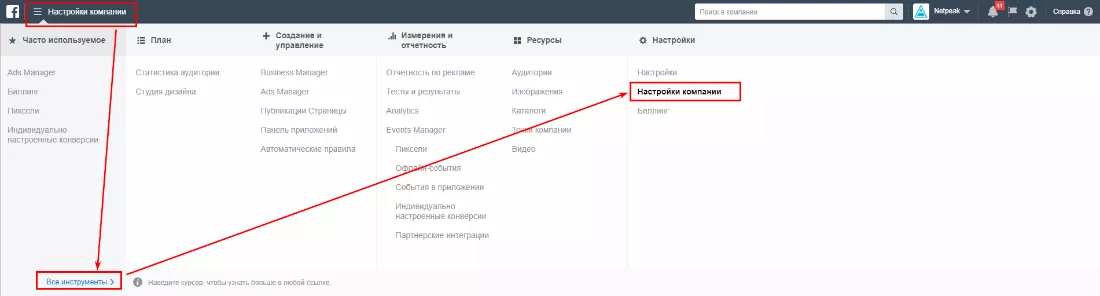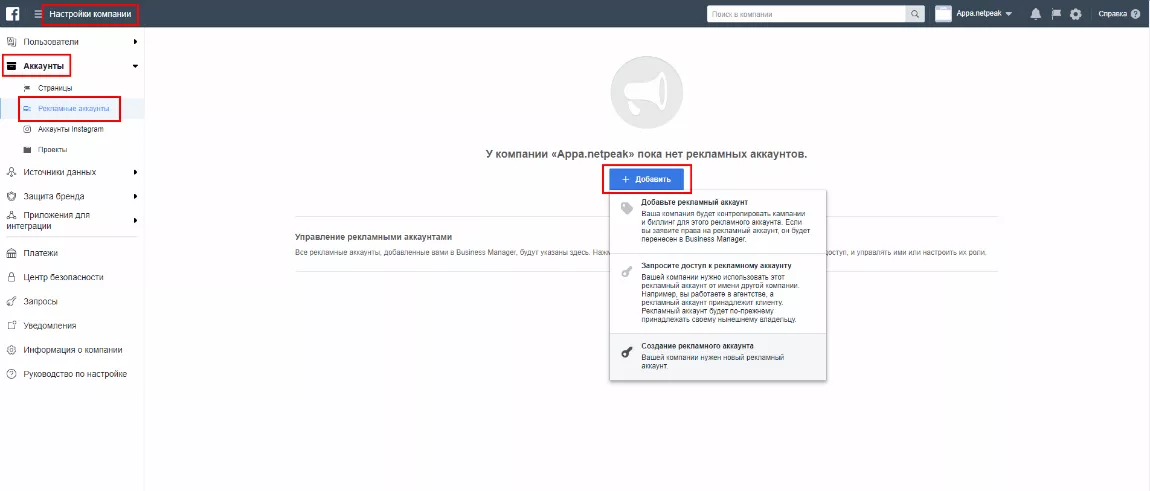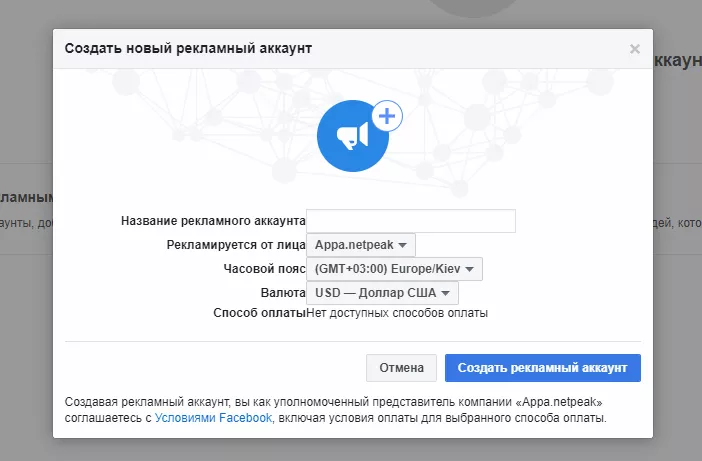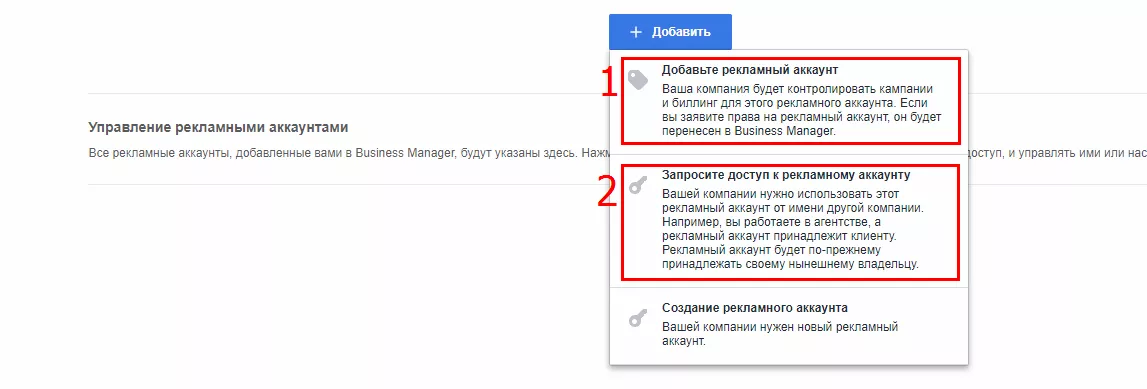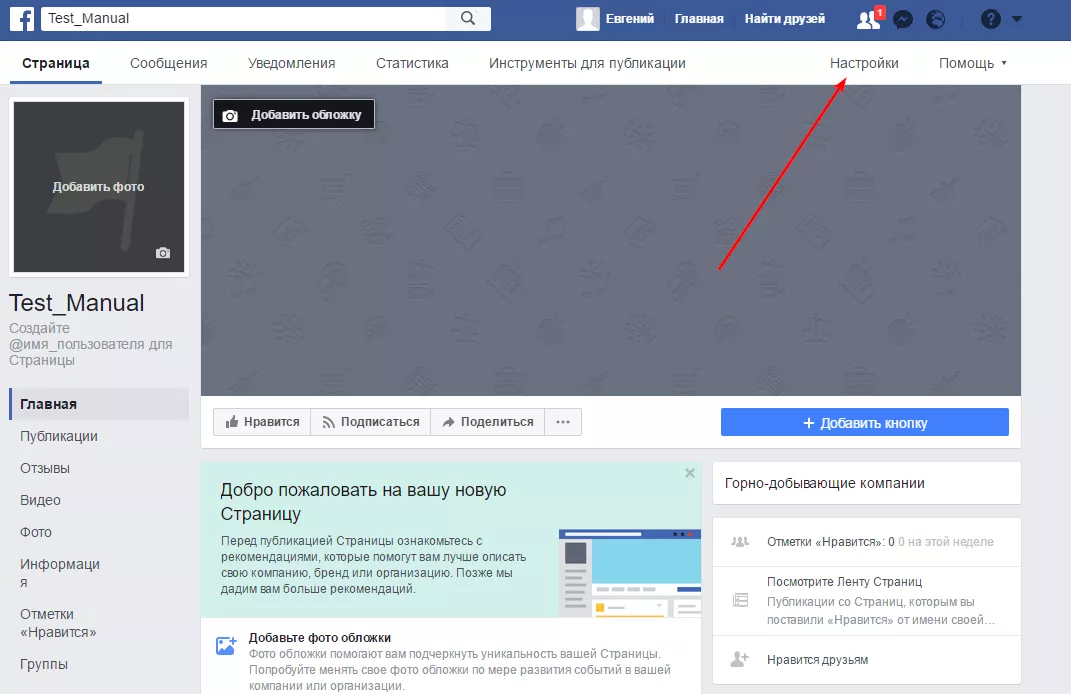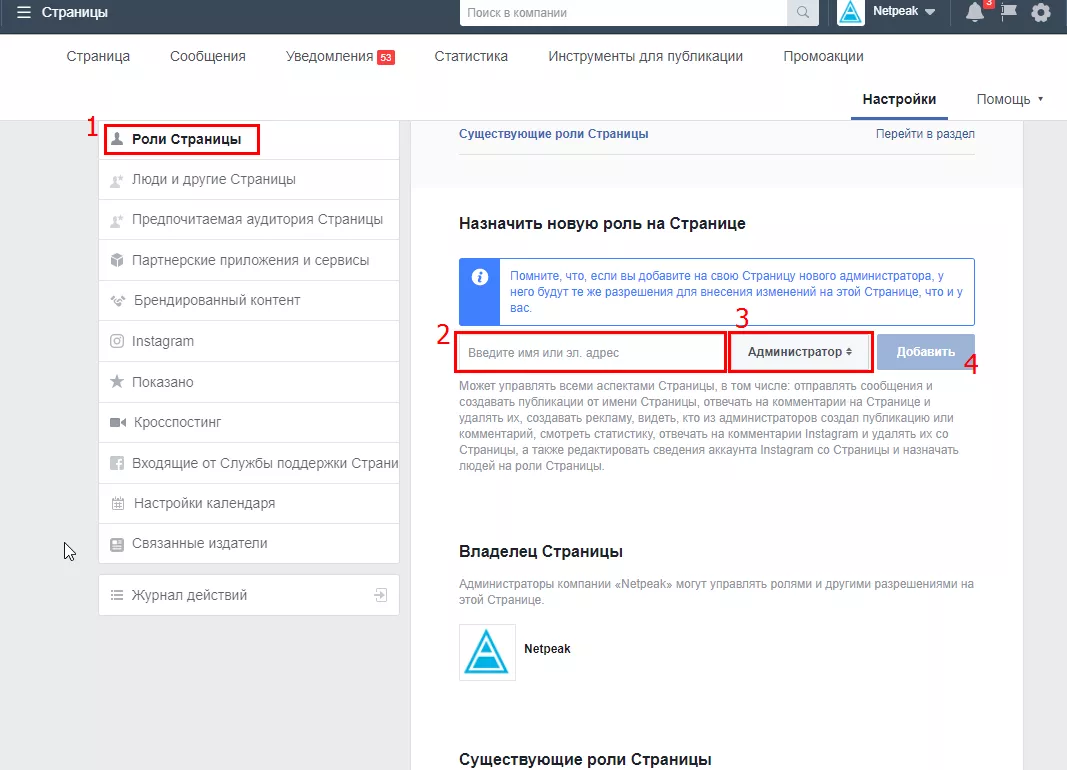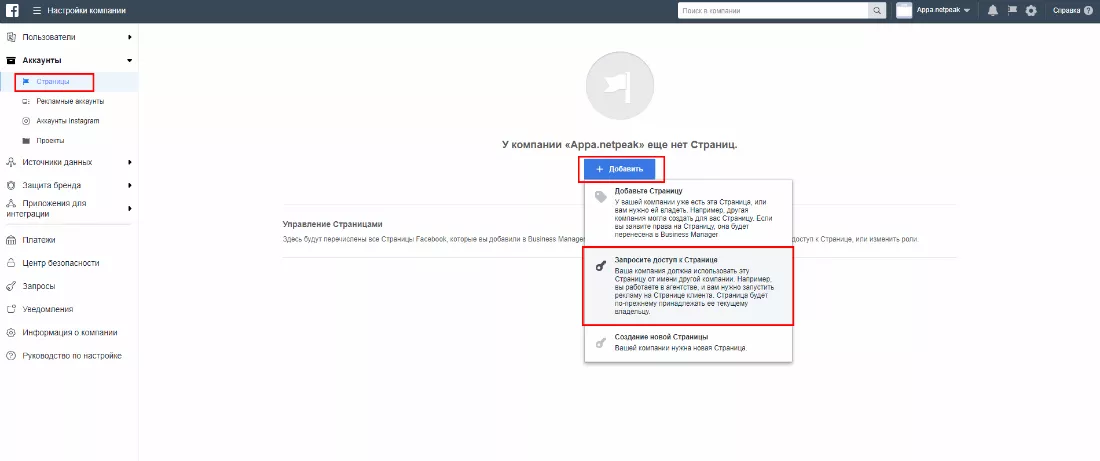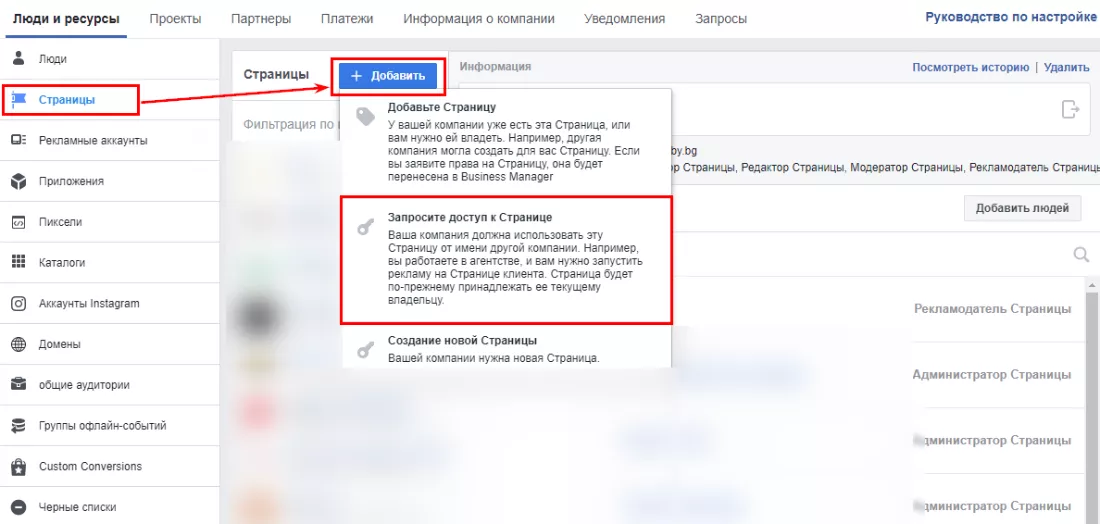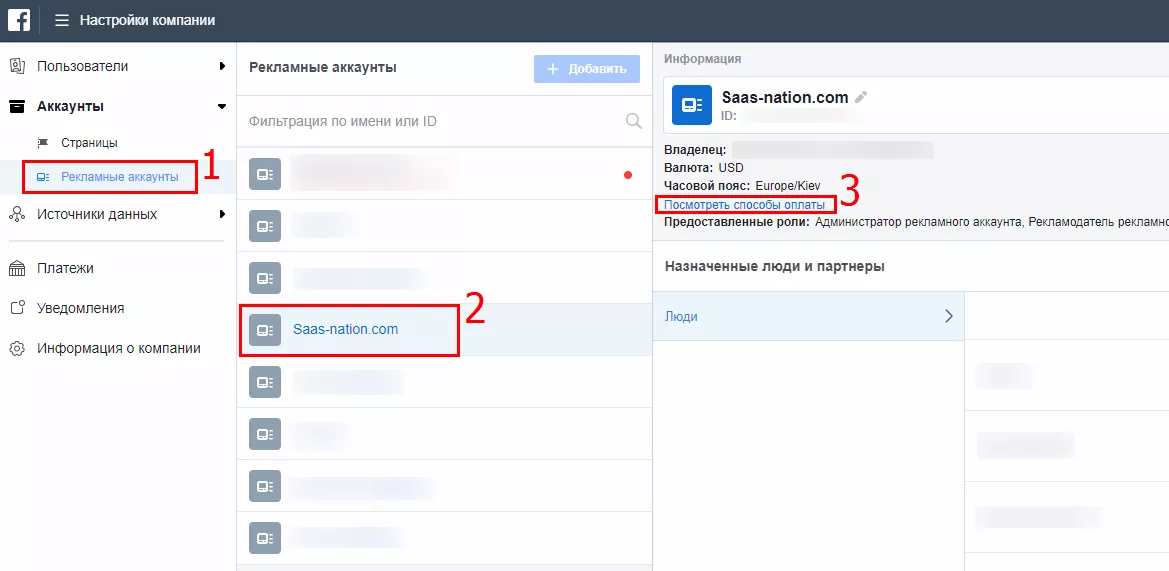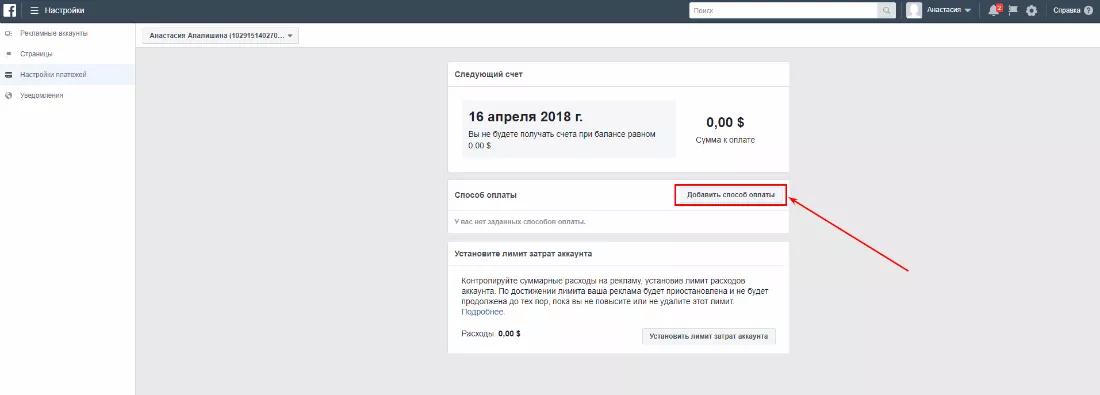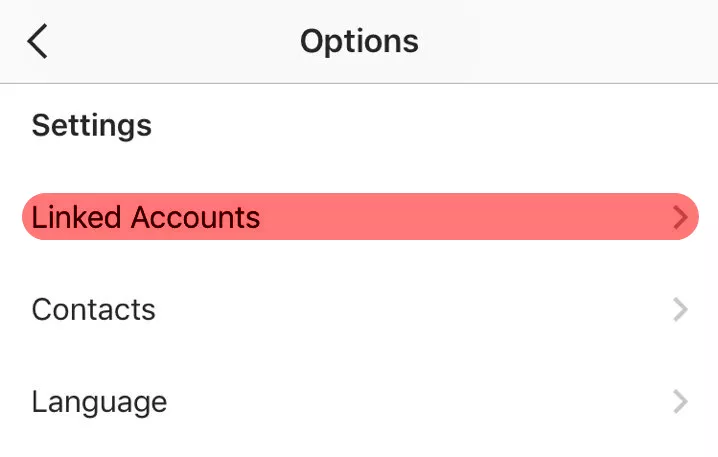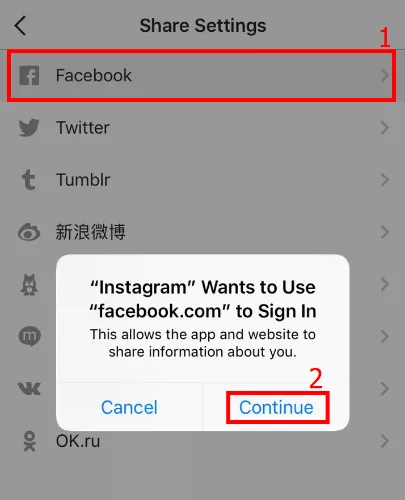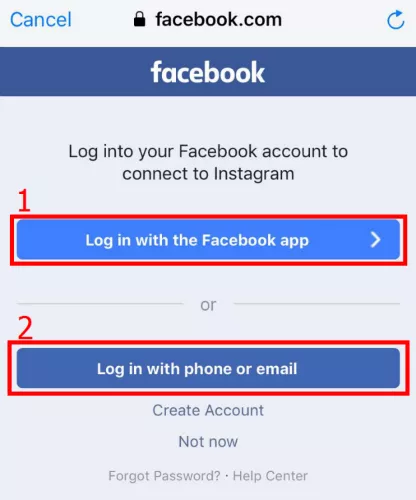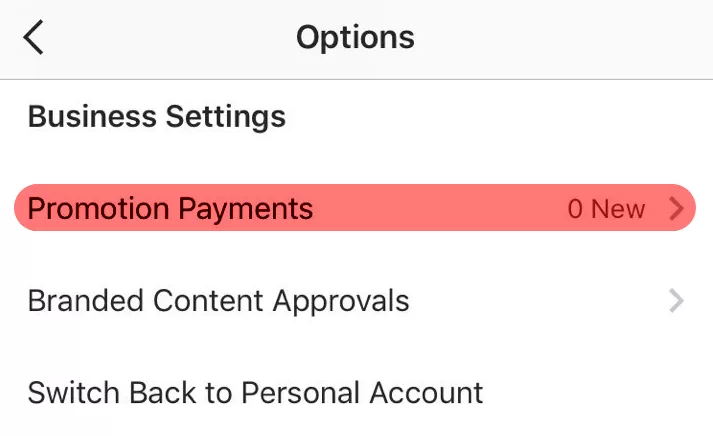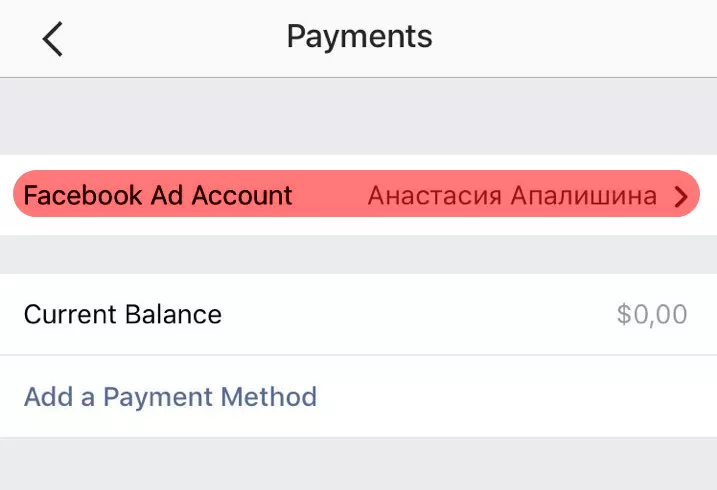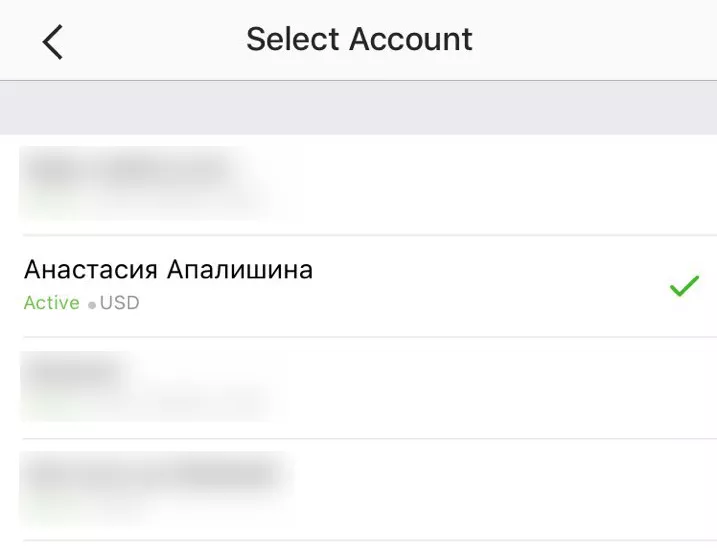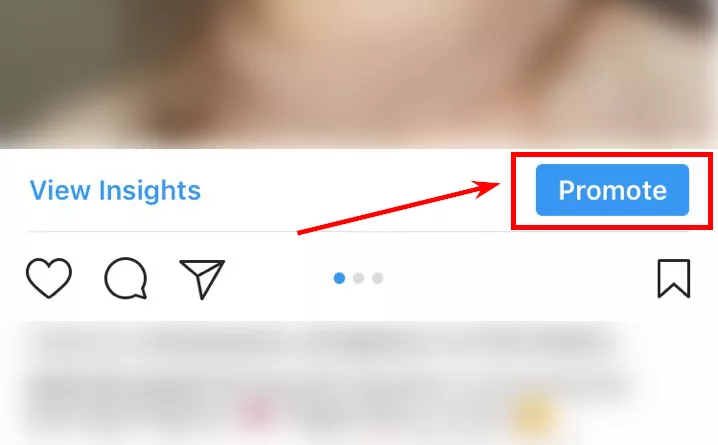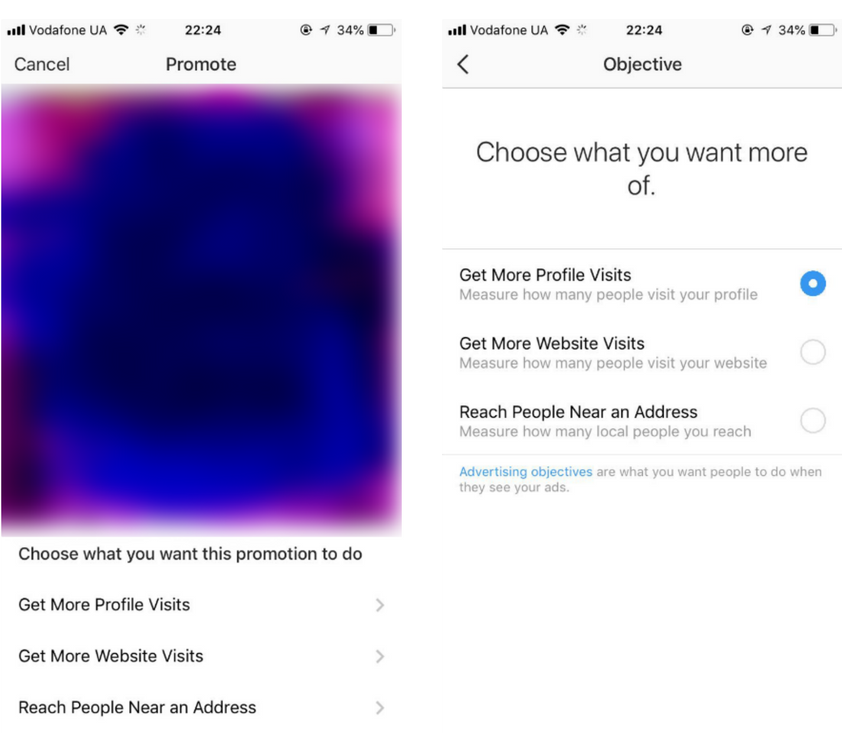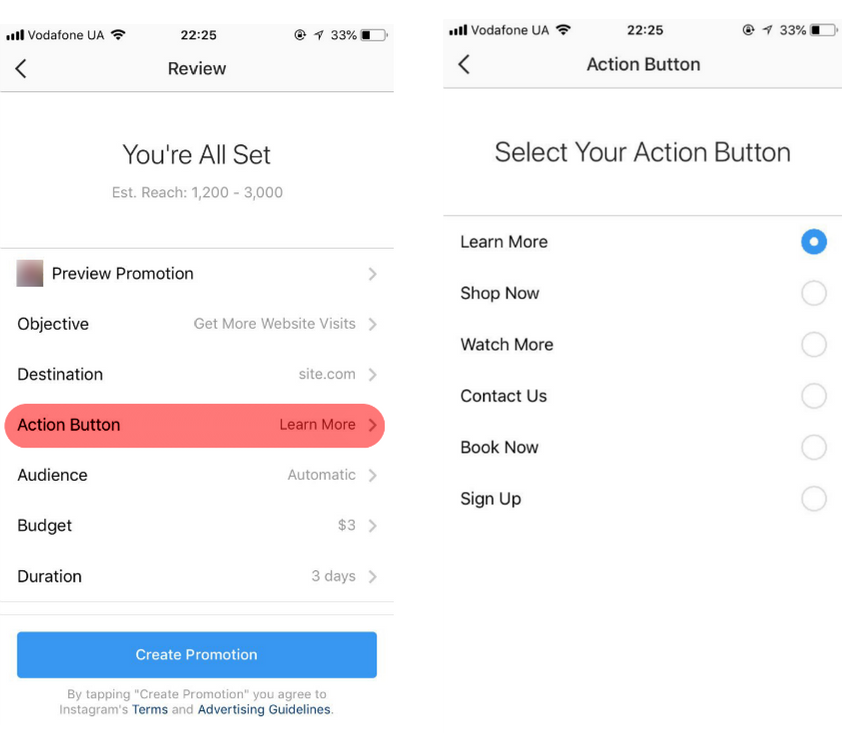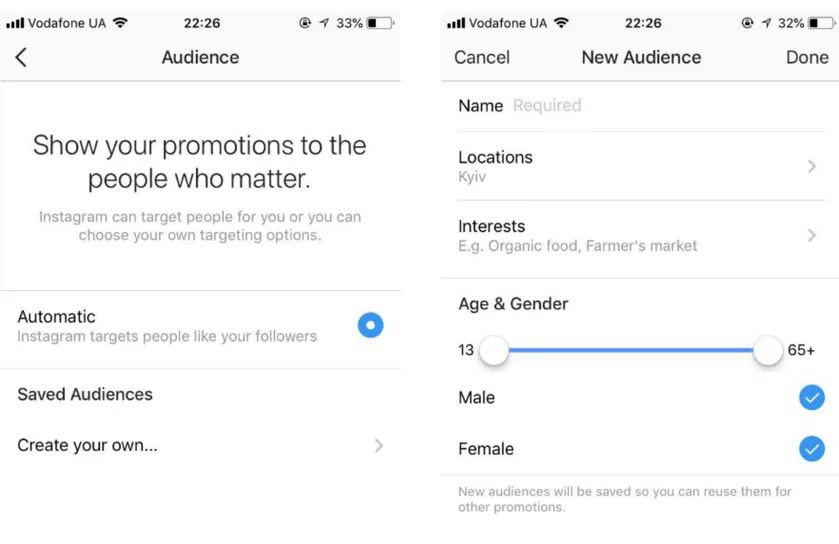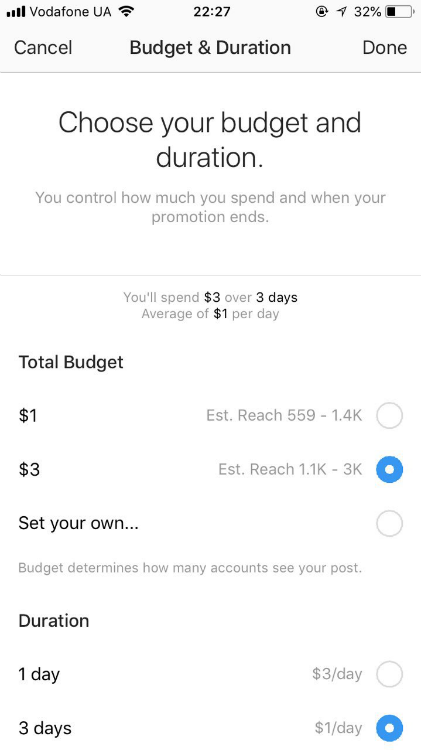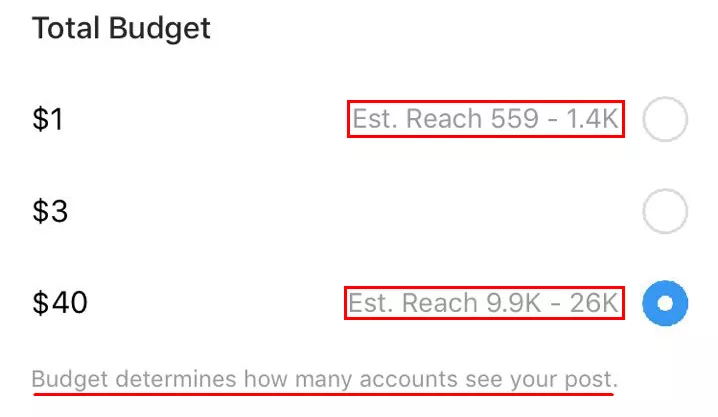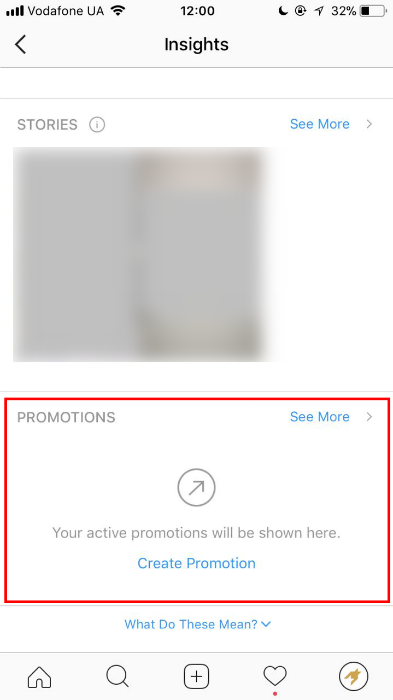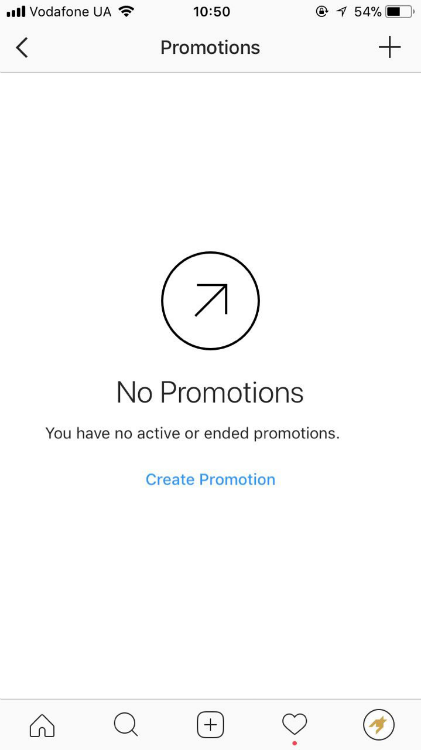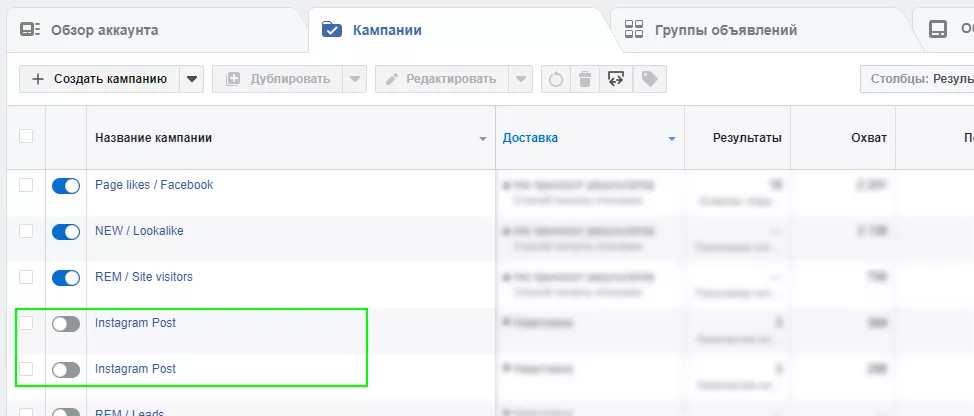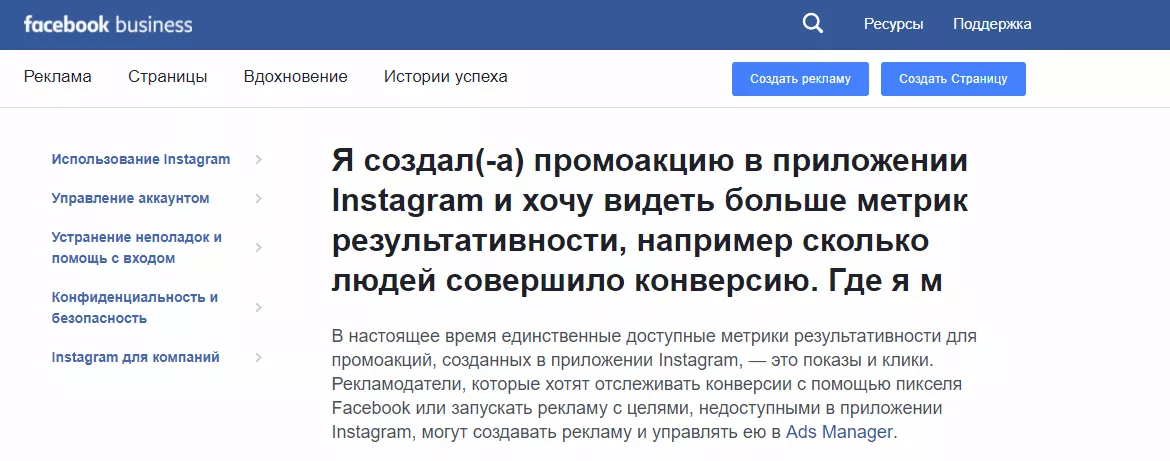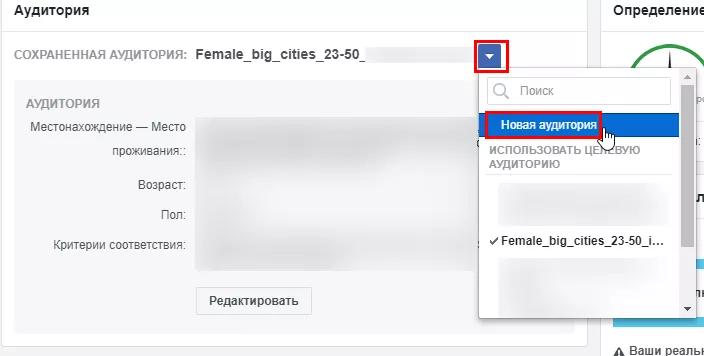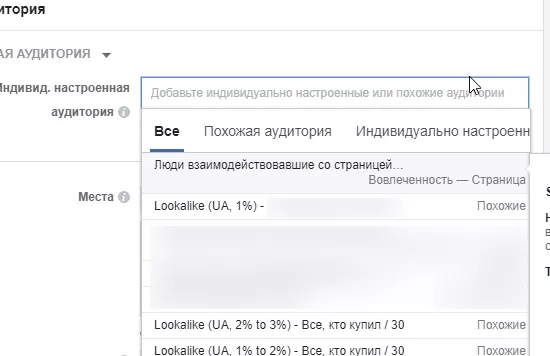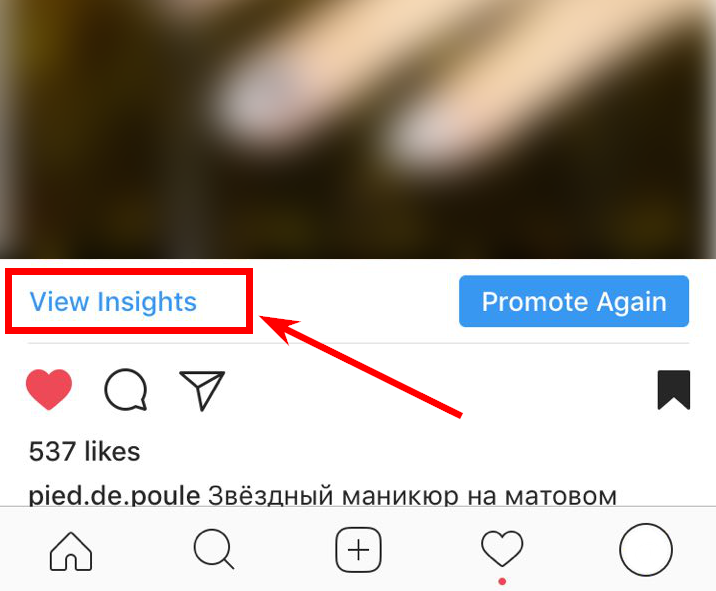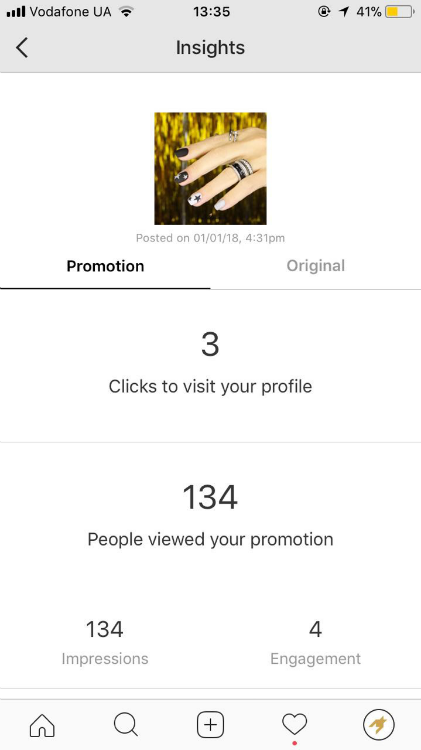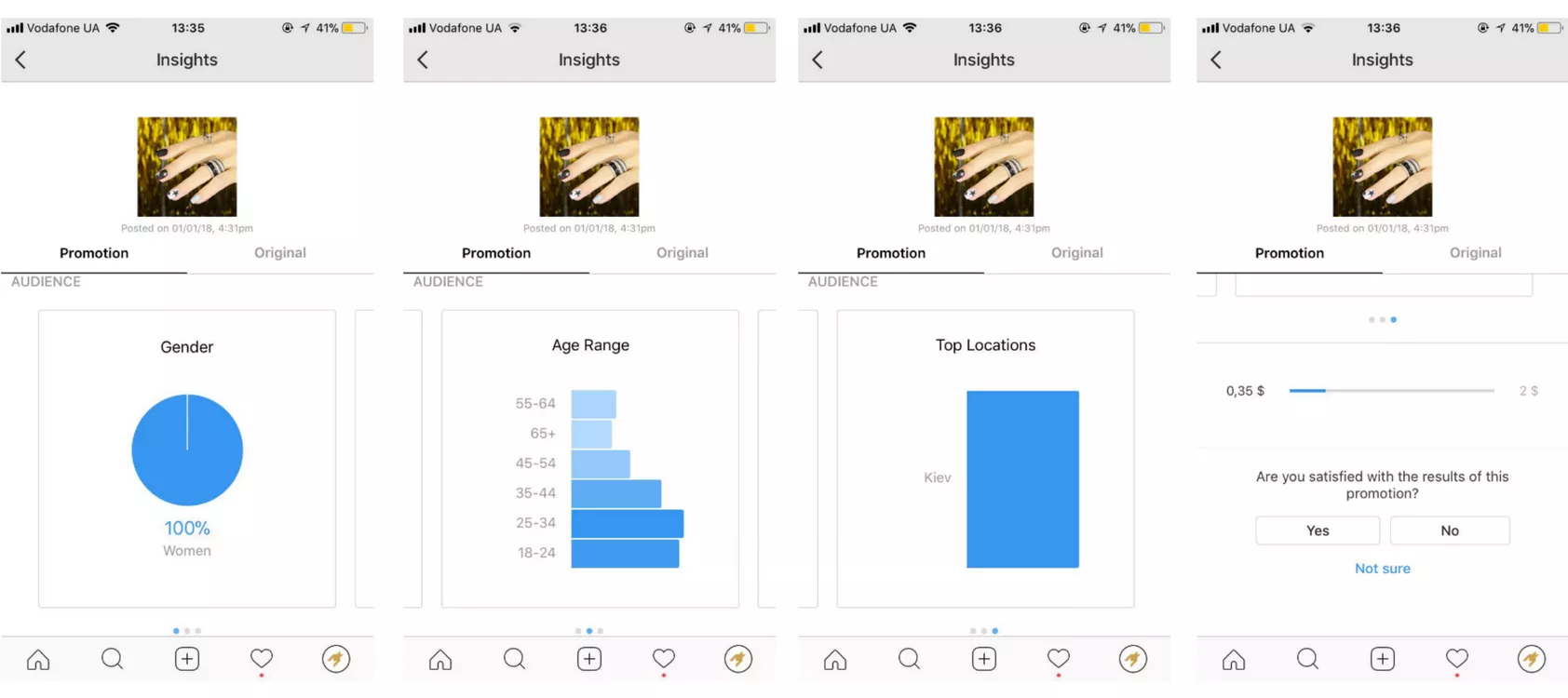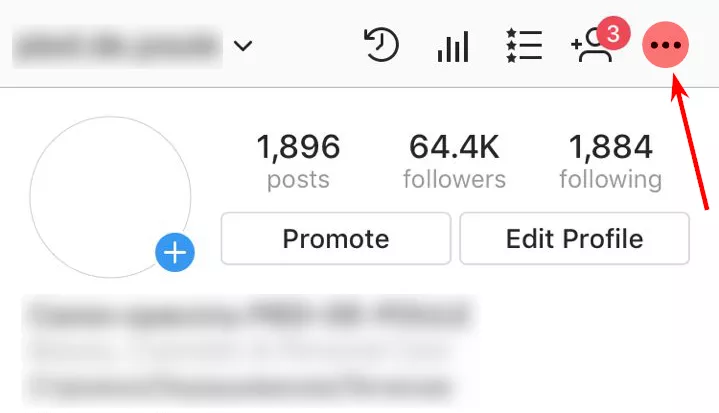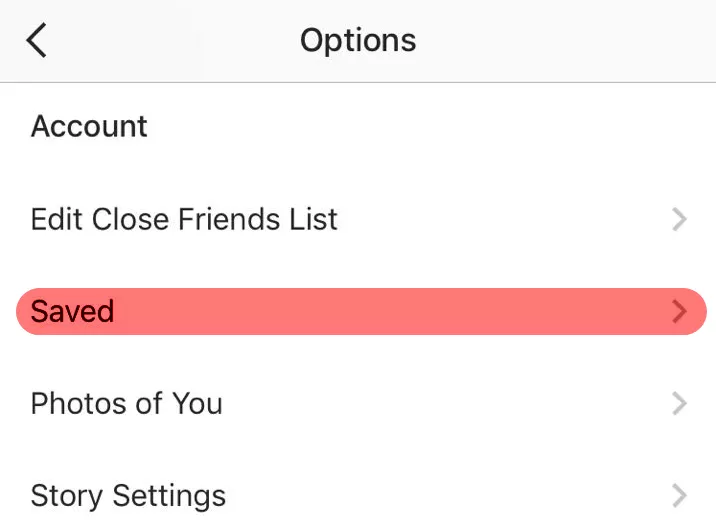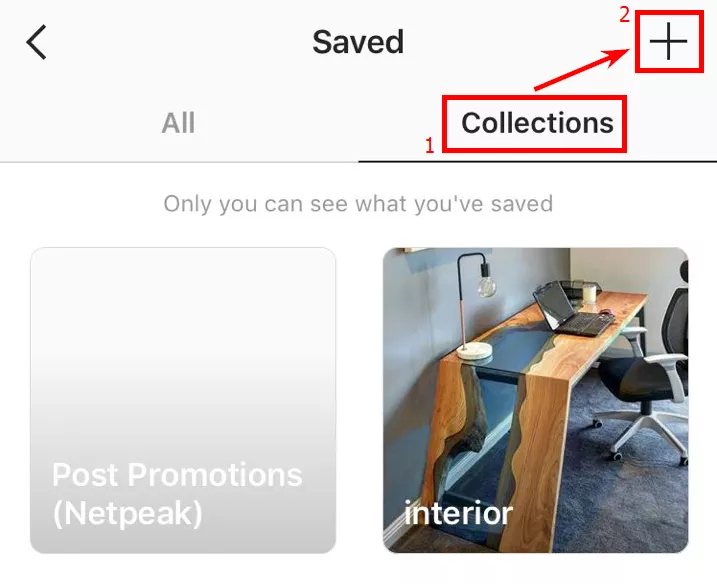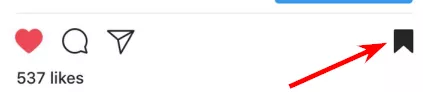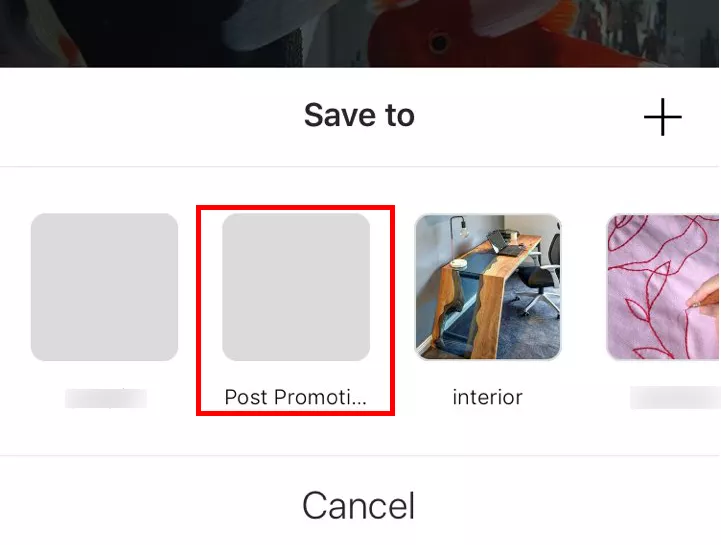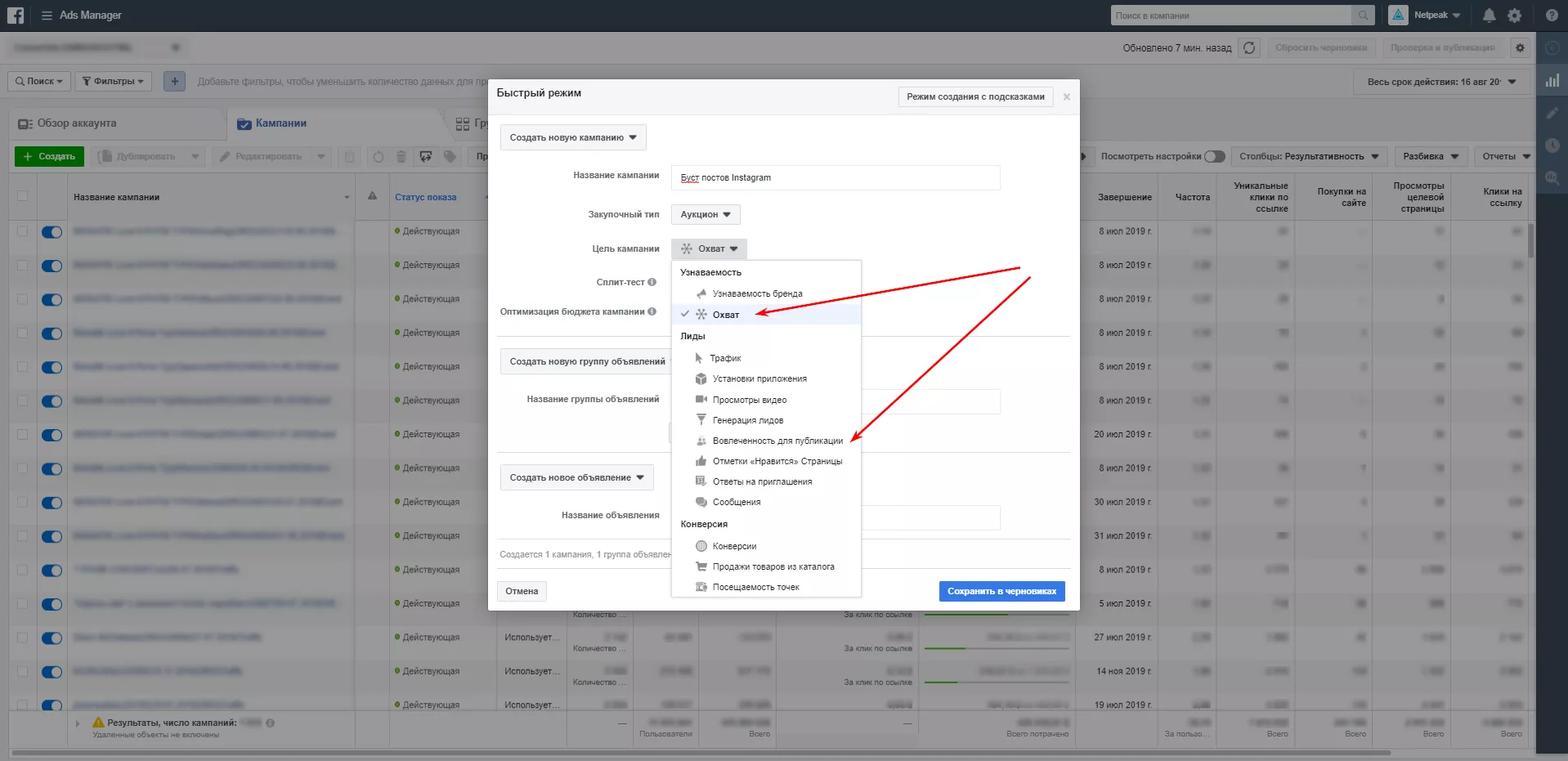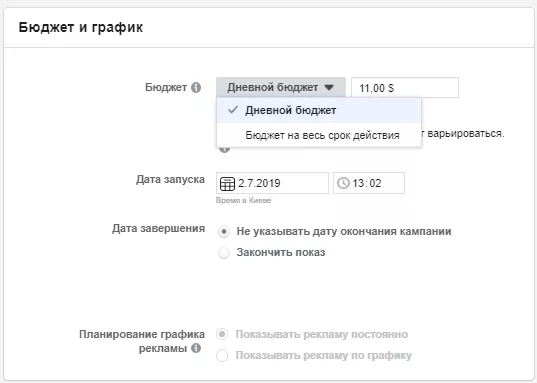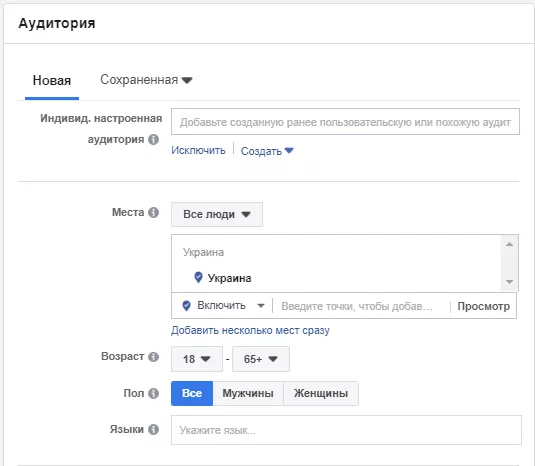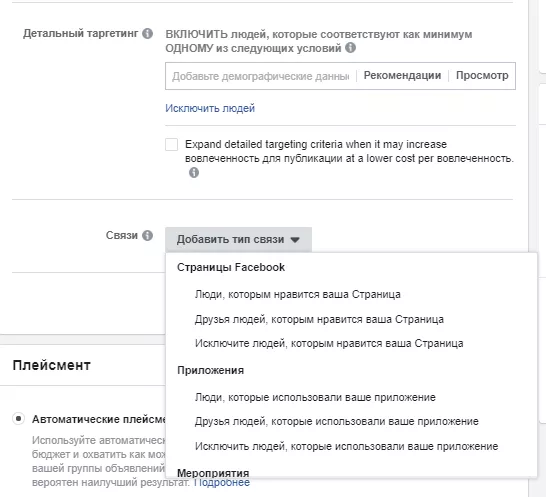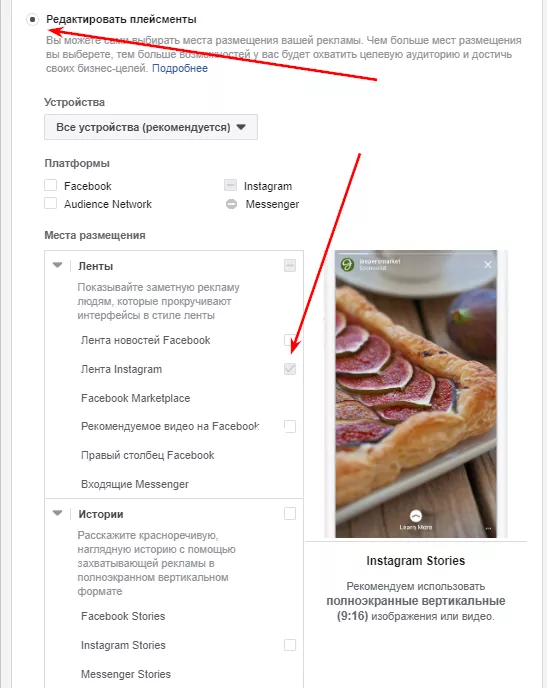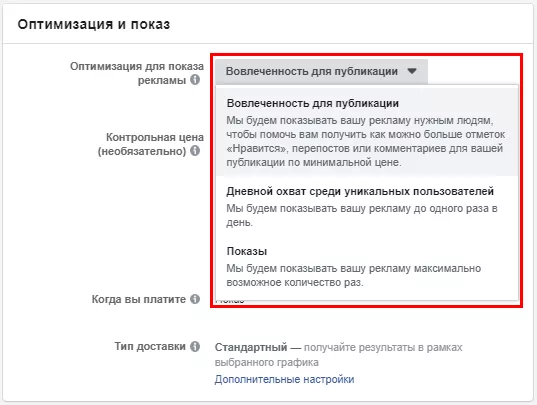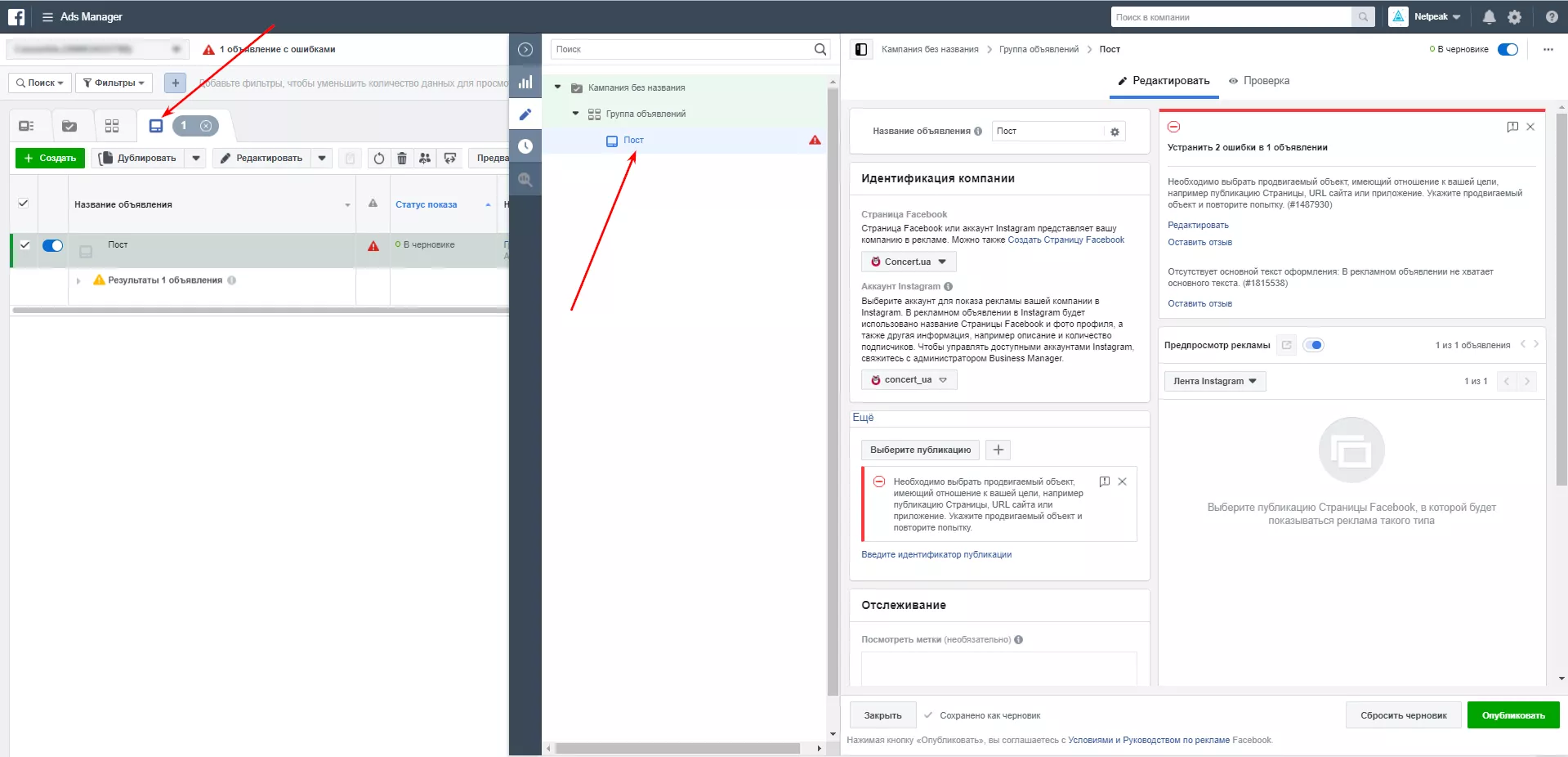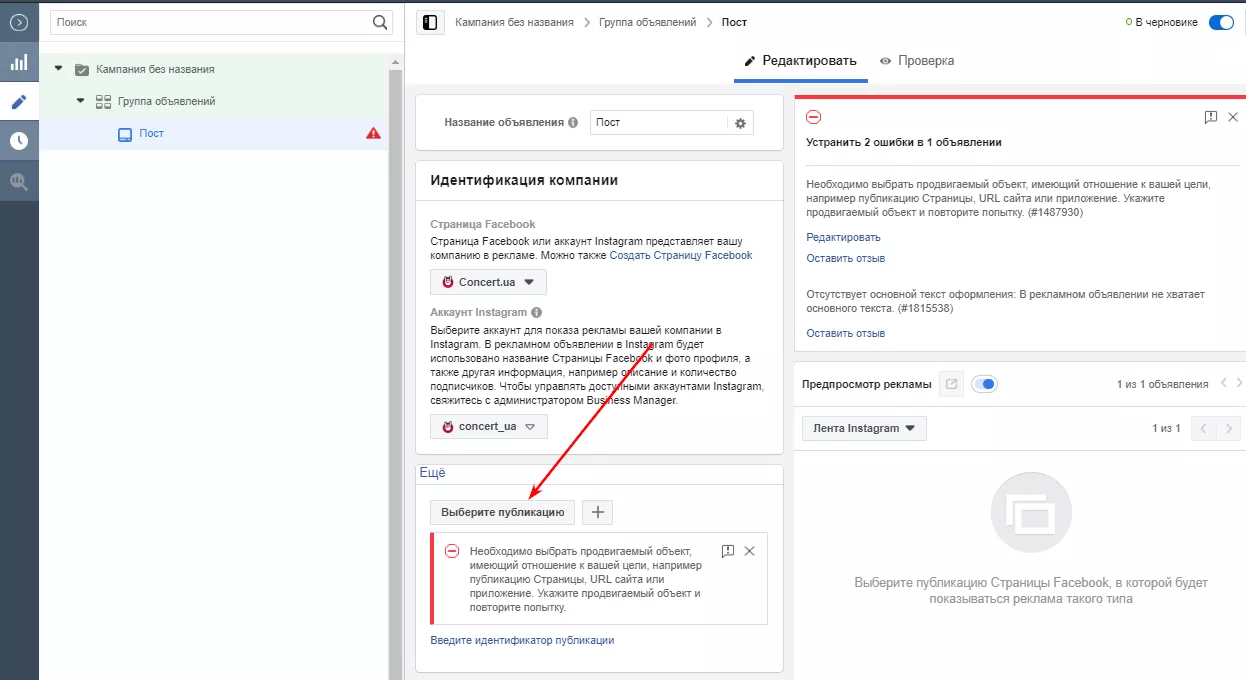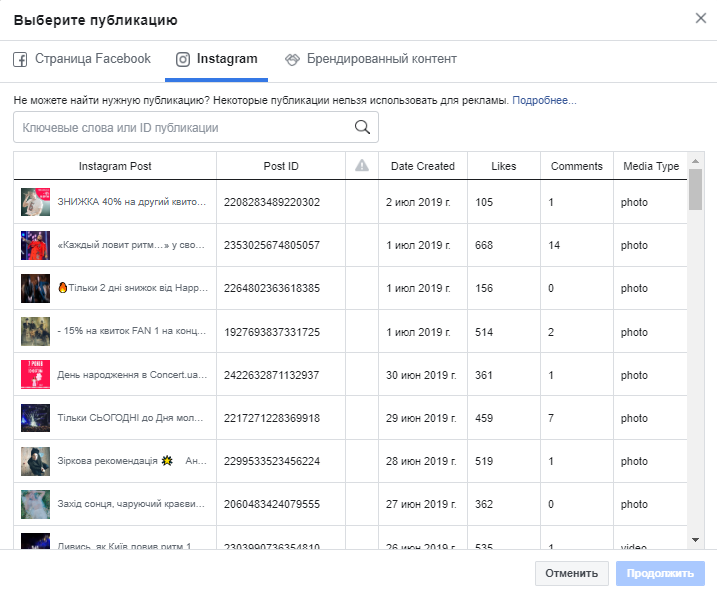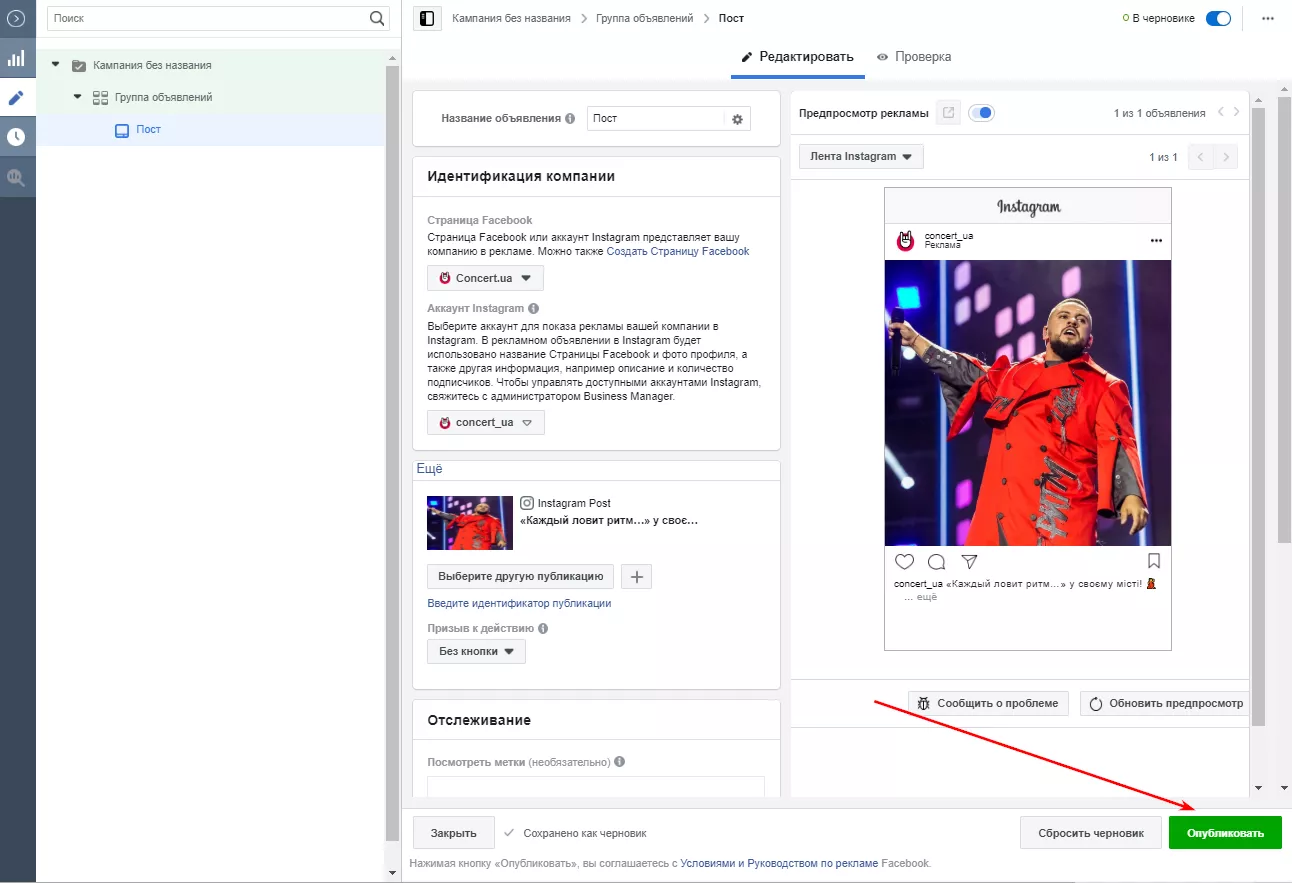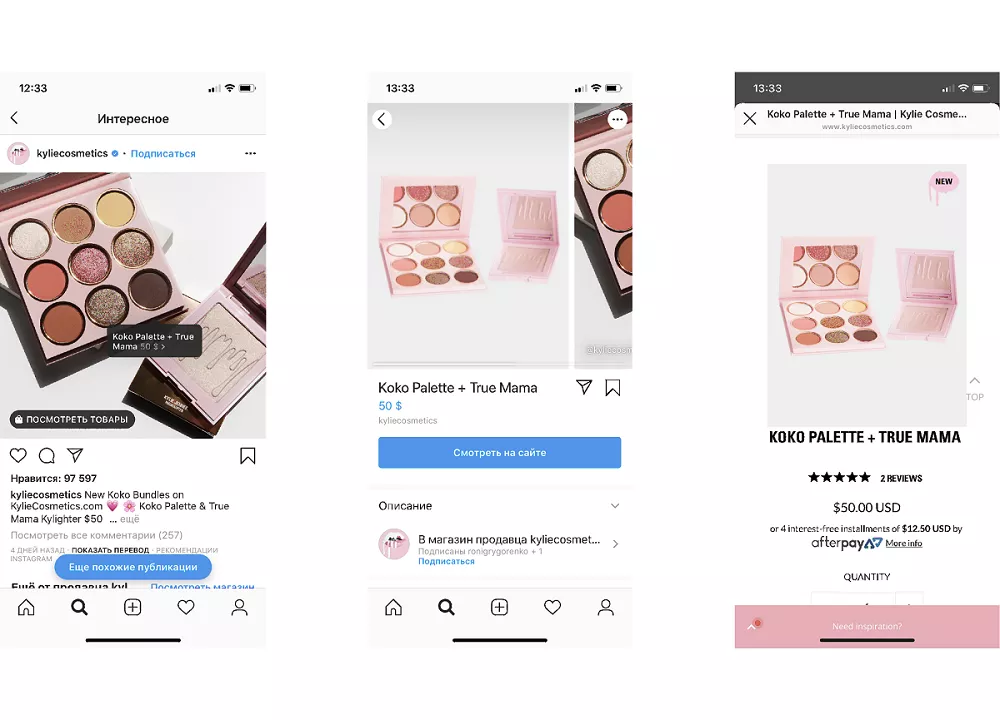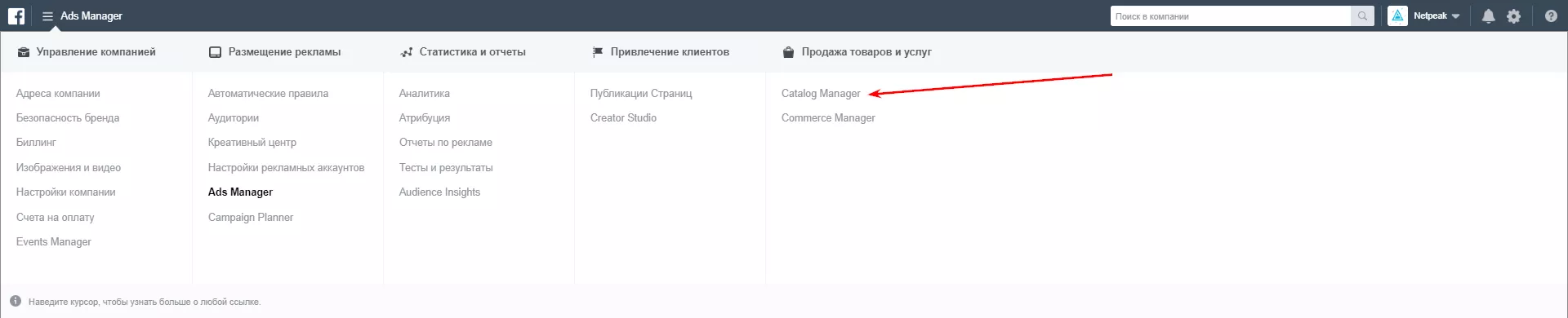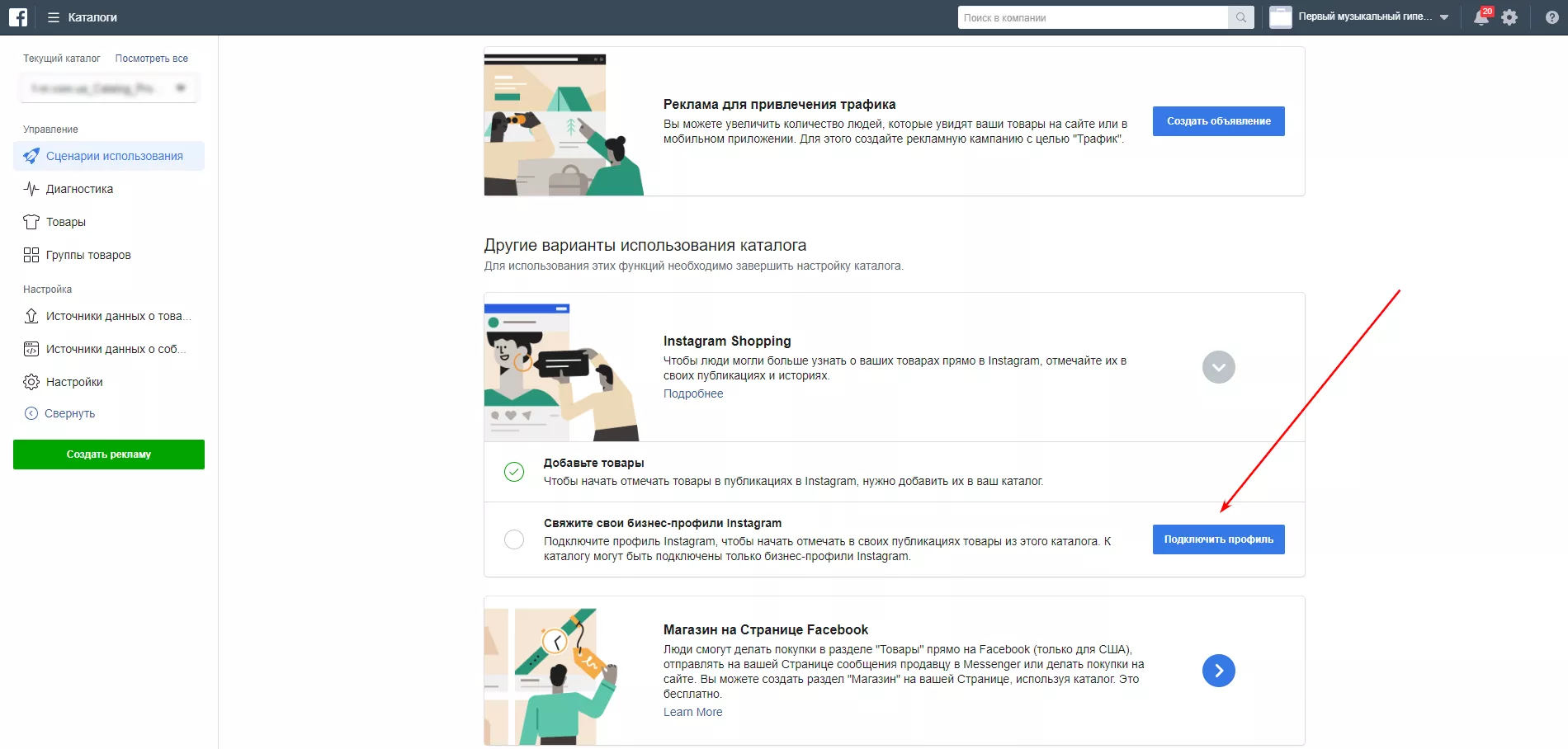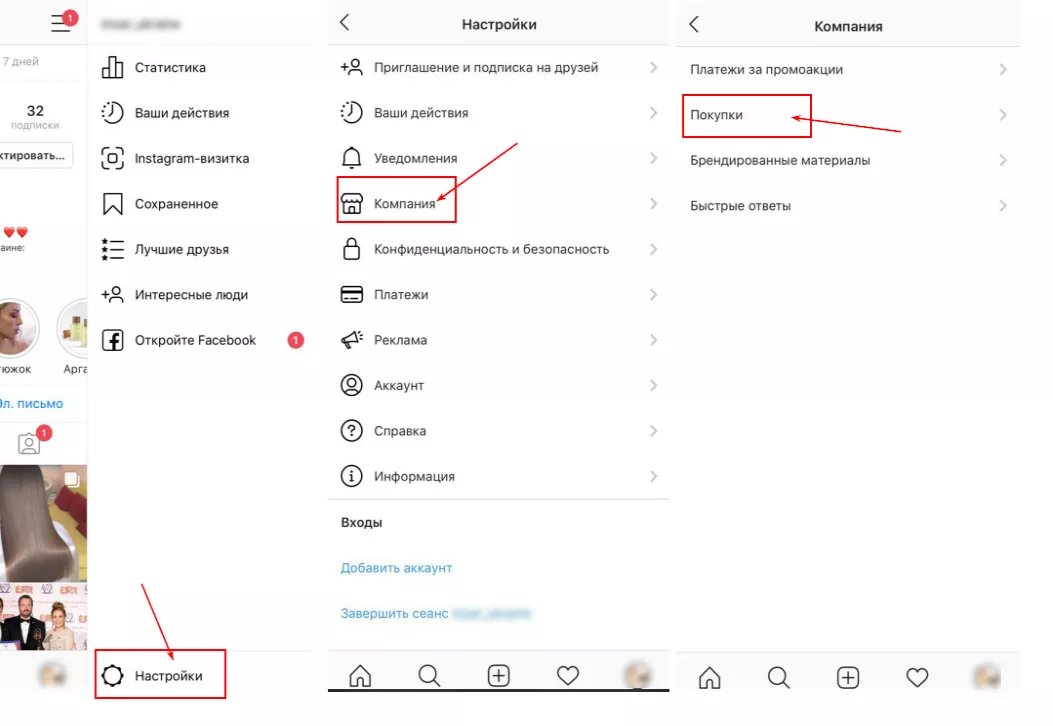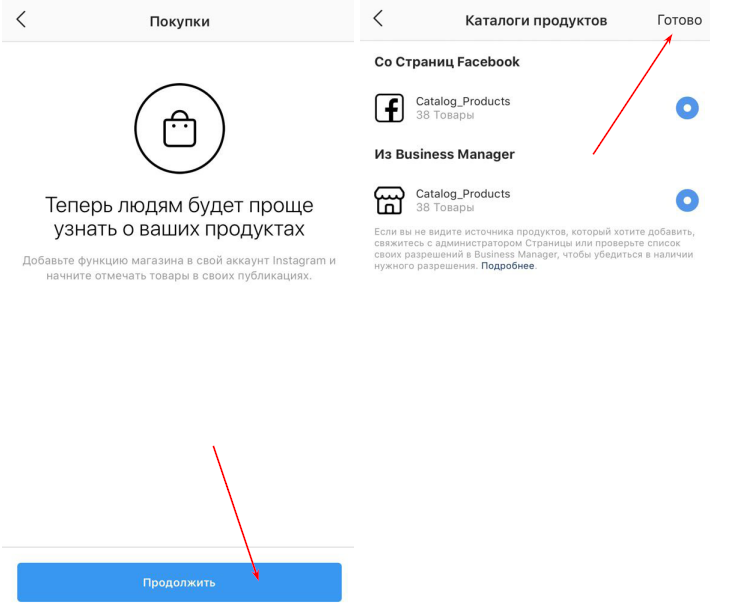Как продвигать посты в Instagram — пошаговая инструкция для новичков
Мы поможем SMM-, PPC-специалистам, блогерам и владельцам бизнеса разобраться с продвижением публикаций в сети Instagram, избежать факапов и с легкостью настроить свою первую рекламу. К слову, вам пригодится и подробный алгоритм по запуску рекламы в Google Ads.
Что нужно знать о рекламе в Instagram
Запустить посты в рекламу в социальных сетях можно в несколько кликов. Но в Instagram этот процесс немного сложнее, поэтому я подробно расскажу и покажу, как настроить post promotion.
На данный момент настроить такие рекламные кампании можно и в мобильном приложеним Instagram на вашем смартфоне, и в Facebook Ads Manager. В этой статье мы подробно рассмотрим оба способа настройки, а также расскажем, как настроить Instagram Shopping Tag.
Продвижение постов обычно подразумевает увеличение активности под ними (лайки, комментарии), но в Instagram такие кампании нацелены на трафик.
Подобные рекламные кампании подойдут проектам, которые:
- уделяют большое внимание своему брендингу;
- нашли значительный объем свой аудитории именно в Instagram, активно с ней взаимодействуют и имеют потенциал роста в этой сети;
- сами по себе существуют преимущественно или полностью только в Instagram (insta-магазины);
- продают пользователям информацию и развлекательный контент (блогеры, новостные издания и другие).
Вам вряд ли подойдет этот инструмент, если:
- ваш рекламный бюджет сильно ограничен;
- Instagram точно не является «средой обитания» вашей целевой аудитории;
-
вы ориентированы только на прямые заказы и для вас критично важно видеть
ROMI по каждому каналу.
Приложение Instagram: как запустить рекламу?
1. Получите доступ к странице Facebook в своем Business Manager
Если у вас нет Facebook Business Manager, создайте его:
- войдите в свой уже существующий аккаунт на сайте Facebook либо создайте новый;
- перейдите на страницу Facebook Business Manager;
- нажмите «Создать аккаунт»;
- введите название своей компании и нажмите «Продолжить»;
- введите свое имя, email и нажмите «Готово».

Также вам понадобится рекламный аккаунт. Вы можете создать новый либо использовать существующий.
Как создать рекламный аккаунт
Перейдите в «Настройки компании» на главной странице Facebook Business Manager.
Далее перейдите в раздел «Рекламные аккаунты», нажмите на кнопку «Добавить» и выберите «Создание рекламного аккаунта».
В открывшемся окне введите название рекламного аккаунта, установите часовой пояс и валюту аккаунта. Нажмите «Создать рекламный аккаунт».
При использовании существующего рекламного аккаунта нужно привязать его к Facebook Business Manager. Для этого в предыдущем пункте вместо «Создание» выберите другой вариант:
- для связки своего Business Manager и рекламного аккаунта выберите «Заявить права» (1);
- для получения доступа к чужому рекламному аккаунту (например, клиентскому) выберите «Запросить доступ» — так вы получите доступ к аккаунту, не забирая прав у его владельца (2).
Как предоставить доступ к странице Facebook на Facebook Business Manager
Зайдите в настройки страницы.
Перейдите в раздел «Роли страницы» (1) и назначьте своему логину (3), на который создавался ваш Business Manager, роль администратора (3) и нажмите «Добавить» (4).
Если вам необходимо получить доступ к чужой странице, перейдите в настройки Business Manager, в раздел «Страницы», нажмите на «Добавить» и выберите «Запросить доступ к Странице».
Или таким способом.
2. Настройте оплату в рекламном аккаунте Facebook
Перейдите в настройки Business Manager.
Выберите раздел «Рекламные аккаунты» (1) и перейдите в нужный аккаунт (2). Кликните «Посмотреть способы оплаты» (3).
Нажмите «Добавить метод оплаты» и настройте оплату любым удобным способом.
3. Получите логин и пароль от аккаунта Instagram, публикации которого собираетесь продвигать
Если вы не владелец аккаунта, а подрядчик — запросите доступы у клиента.
4. Залогиньтесь в аккаунте Instagram через приложение на своем смартфоне
Добавьте новый аккаунт и введите логин и пароль в приложении.

5. Войдите в свой Business Manager в приложении Instagram
Для этого перейдите в настройки и выберите в блоке Settings пункт Linked Accounts.
Приложение запросит доступ к аккаунту Facebook.
Вам нужно войти в аккаунт Facebook, к которому привязан Business Manager.
Если вы уже залогинены в нужный аккаунт в приложении Facebook, используйте вариант «Войти через приложение» (1) либо войдите с помощью логина и пароля (2).
6. Перейдите в настройки и проверьте, что установлен корректный биллинг
Проверьте, что установлен корректный аккаунт для оплат (если вы подрядчик и у вас много аккаунтов, может автоматически подтянуться другой, поэтому будьте внимательны).
Перейдите в настройки Instagram и выберите раздел Promotion Payments (или просто Payments).
Выберите нужный аккаунт для оплат.
7. Выберите пост для продвижения, откройте его и нажмите на «Promote»
8. Настройте рекламу
Укажите, куда вести пользователей:
- на сайт;
- в свой Instagram-аккаунт;
- таргетировать рекламу по физическому адресу — при выборе этой опции вы сможете задать желаемый адрес и радиус, реклама будет показываться людям, которые находятся в нем.
Затем выберите текст CTA-кнопки.
Настройте аудиторию.
Установите бюджет и длительность рекламной кампании.
В процессе и после настройки система будет прогнозировать потенциальный охват для вашей рекламы.
Результаты и статистика
В приложении Instagram есть раздел аналитики, где вы можете найти статистику своих продвижений в Promotions.
Здесь иногда встречается баг: часто в разделе нет доступной статистики, даже если у вас есть запущенные рекламные кампании.
Не стоит отчаиваться: статистику рекламных кампаний вы сможете увидеть и в своем Business Manager. Аналогично продвижению публикаций Facebook для каждого продвижения Instagram в Business Manager появится отдельная рекламная кампания.
Но статистика в Business Manager очень ограничена — доступны только данные о показах и кликах (справка).
Здесь же вы можете изменить настройки продвижений: при настройке через приложение Instagram возможности очень ограничены, но в Ads Manager вы можете перенастроить уже созданное через Instagram продвижение и задать другую аудиторию.
В приложении Instagram также доступна подробная статистика для каждой публикации. Для просмотра откройте пост и нажмите на View Insight.
После перехода вы увидите статистику с разделением на promotion/original.
Затем сравните результаты, полученные через платные и бесплатные посты.
По умолчанию настройки рекламной кампании и группы такие:
- цель кампании — «Трафик»;
- оптимизация для показа — «Клики по ссылке»;
- назначение ставок — Авто;
- оплата — CPM (за показы).
Просто добавьте нужный пост в Saved и вам не нужно будет искать его среди всех публикаций аккаунта.
Можно даже создать под них отдельную «папку» — коллекцию. Это позволит вам удобно ориентироваться в тех публикациях, которые вы планируете продвигать или продвигали ранее.
Для создания коллекции:
Перейдите в «Saved».
Затем создайте новую «Коллекцию».
Чтобы сохранить публикацию в отдельную коллекцию, нажмите на иконку закладки и удерживайте, затем выберите нужную коллекцию.
Еще один совет во избежание факапов: при подвязке своего рекламного аккаунта к Instagram, убедитесь, что в профиле указано имя.
Если в профиле это поле не заполнено, в него подтянется имя, указанное в вашем аккаунте Facebook, через который вы осуществили связку с Business Manager.
Как запустить рекламу с помощью Facebook Ads Manager
В рекламном аккаунте создайте новую кампанию с целью «Охват» или «Вовлеченность для публикации».
В первом случае система будет стараться за меньшую стоимость показать посты как можно большему количеству пользователей. Во втором — алгоритмы Instagram будут показывать посты пользователям, которые с большей вероятностью провзаимодействуют с рекламируемой публикацией (лайкнут, прокомментируют, добавят в «Сохраненное» и отправят другому пользователю).
Доступные действия на уровне группы объявлений:
- выбрать тип рекламного бюджета: «дневной» или «на весь срок действия»;
- задать бюджет;
- задать дату запуска и завершения;
- добавить аудитории, которые собирает Facebook Pixel. (Напоминаю, для сбора и использования аудитории ее предварительно нужно создать);
- выбирать геотаргетинг, возраст, пол и язык (язык интерфейса пользователя);
- добавить интересы пользователей и тип связи (например, подписчики вашей страницы Facebook или друзья подписчиков);
- плейсмент. Очень важный момент: среди разнообразия плейсментов, предлагаемых Facebook, нужно выбрать только один — ленту Instagram.
- тип оптимизации. При выборе для кампании цели «Вовлеченность для публикации» по умолчанию оптимизация будет настроена на максимальное количество людей, которые будут взаимодействовать с постом. Если же у вас задана цель «Охват» — выберите другой тип кампании и оптимизации.
- задать ограничение по цене за одно взаимодействие (или за 1000 показов в соответствующей кампании).
После настройки таргетинга перейдите в настройки поста. Перейдите на уровень объявления и выберите аккаунт Instagram, в котором будем продвигать пост.
Затем выберите публикацию и нажмите «Продолжить».
Вы увидите предварительный просмотр рекламного поста в ленте, если все хорошо, опубликуйте изменения.
Как настроить Instagram Shopping Tag
Маркетологи уже давно используют товарные теги в Америке и Европе, но в Украине до недавнего времени их нельзя было подключить. Товарные теги нужны пользователям, которые продают через Instagram. С их помощью посетители страницы при скроллинге поста в ленте могут сразу увидеть товар, просмотреть описание и стоимость, а затем перейти на сайт продавца и купить.
Что нужно для настройки?
- Бизнес-аккаунт Instagram.
- Каталог Facebook.
- Везение, потому что не всем с первого раза открывается этот функционал.
Зайдите в Менеджер каталогов в вашем аккаунте, выберите необходимый каталог (если у вас их несколько) и свяжите его с бизнес-профилем Instagram.
Важный момент: делать связку может только администратор аккаунта и каталога.
Далее зайдите в аккаунт Instagram (с телефона или компьютера) обязательно с VPN, чтобы включить теги в самой системе.
Далее «Настройки» — «Компания» — «Покупки» — «Продолжить» — «Выберите источник товаров».
Как только откроются источники товаров, вы сможете отредактировать предыдущие публикации и добавить теги. Не расстраивайтесь, если сразу у вас не получится, потому что в Украине эту бету открывают, к сожалению, не всем.
Вывод
Продвижение постов подойдет далеко не каждому бизнесу, поскольку его цель — повышение охвата и/или вовлеченности среди пользователей Instagram. Отследить прямое влияние таких рекламных кампаний на продажи или заявки не всегда возможно.
- Для продвижения постов Instagram нужен или смартфон, или Facebook Ads Manager.
- Для создания продвижений понадобятся Business Manager и страница Facebook, которые должны быть связаны между собой, а также настройка способа оплаты в Business Manager.
- Настройку продвижений нужно выполнять внимательно, чтобы не допустить ошибок в оплате или отображаемых настройках профиля.
- Для подключения торговых тегов Instagram понадобится бизнес-аккаунт Instagram, каталог Facebook и невероятное желание получить эту бету.
Что еще почитать по теме?
Думаем, вам пригодится гайд о
А когда освоите рекламу через кнопку «Продвигать», переходите к более сложной настройке рекламы в Instagram
Свежее
Бесперспективные ниши для старта продаж на Etsy
В этой статье разберу, какие направления на Etsy выглядят перспективно, но на самом деле ведут в тупик
Все, что вам нужно знать о естественных ссылках
Естественные ссылки не являются по умолчанию высококачественными и полезными, иногда они могут быть даже вредными. Как и почему, разбираю в статье.
5 нестандартных способов использования Data Layer
Пять нестандартных способов использования dataLayer, которые помогут собрать данные, невидимые в стандартной аналитике